广告设计软件快捷键
coreldraw_学习心得

CorelDRAW 学习心得CorelDraw主要用途在于平面广告设计、商标设计、产品包装设计、艺术图形创作、漫画创作等,对于产设的同学来说coreldraw是一个很好的,也是必须熟练掌握的二维软件。
虽然学习的时间很短,但通过两个月紧凑的学习我的表达能力提高了不少,有些东西手绘很难实现,使用Coreldraw就很容易实现了,在产品形态课上表现的特别的明显。
下面是我在平时的学习中总结的一些快捷方式和心得。
1:在使用取色工具是按住SHIFT键可以实现拾色器与油漆桶间的转换!2:复制一个图形的快捷方法是选中、拖动、右键或者选择这个图形,按下小键盘上的+就会在此图形上面复制出一个图形,连续按小键盘上的+就会复制出很多图形!3:按住CTRL键不放向上或向下(向左或向右)拖动图形,可以在确定了图像的左右(上下)位置的情况下只调整图形的上下位置!4:绘制同心圆可以使用三点椭圆工具或者按住CTRL找到圆心即可;同时按住SHIFT+CTRL 可以画出从中心出发的正圆或正方向。
5:如果需要让文字按照某个路线走的话,可以先使用贝赛尔工具建立曲线,然后在选择文字工具在此曲线上双击即可输入内容!如果输入成功,而又不想保留曲线,可以选中文字,然后按CTRL+Q将文字转换为曲线,然后再选中曲线删除就可以了或者使用文本路径。
6:拆分图形阴影可以在阴影上单击鼠标右键,在弹出的快捷菜单中选择“拆分阴影群组在图层1”命令,也可以直接按下快捷键CTRL+K对阴影进行拆分!7:在属性栏上单击“完美形状”按钮,在弹出的面板中单击选择图形后,在工作区内拖动鼠标左键绘制图形即可,如果按拄CTRL拖动,得到的图形就是一个规则的图形!8:将图形转换为曲线是编辑图形的基本方法,字体转换成曲线,拆分到图层后,同样能对字体形状进行编辑!9:使用射线渐变填充能使图形具有膨胀感,适用于图形的制作!10:网格填充比渐变填充更能体现填充图形的质感但比较适合小面积的填充!11:如果要体现出物体的体积感,可以依照图示中的重叠的方法,使图形看上去具有层次感,层次感,然后在上层的图形中应用交互式透明效果!12:笔刷颜色的填充是面与面颜色的对比,受光部分颜色浅些,背光部分颜色深些,在填充颜色时应充分注意这一点!13:复制图形属性的简便方法为:选择要复制属性的图形A,按住鼠标右键拖动到另一个图形B上,会弹出一个快捷键菜单,选择“复制所有属性”命令,即可复制A的所有属性!14:如果需要复制A的属性给B,可以单击A图形,然后点按右键拖动到B,然后根据提示就可以选择你所需要的了!具,待每一个字母下面都出现一个小方块时,就可以自由的向左向右调整字距,如果用在段落文本上,则可以自由的上下,左右调整行距和字距到所需要的位置!16:使用手绘工具,或者贝寒尔工具时,按住CTRL键不放可绘制出垂直的或水平的直线!17:字体图形拆分到图层后,白色的部分就变成了黑色并置于图层的下面!18:调整图形的形状时,在图形路径上双击可添加节点,双击节点可删除节点!在颜色选择器上更换相关的颜色,能准确的得到效果!19:执行“位图-转换为位图”命令,将手机中按钮后面的底图转换为位图,然后对图形进行编辑,可以突出手机的质感!20:若要将图形轮廓作为图形对象进行编辑,可执行“排列-将轮廓转换为对象”命令,将图形的轮廓转换为对象进行编辑,将轮廓转换为对象后,不再具有轮廓的任何属性。
第一部分 PS 基础知识操作

第一部分 PHOTOSHOP基础知识第一讲一、PHOTOSHOP的应用领域Photoshop是优秀的图处理软件、占据同类软件的领袖地位,是平面设计、建筑装修设计及网页的必备软件。
二、启动三、界面介绍1、菜单行2、工具条3、工具箱(每个工具均有对应的快捷键)4、控制面板①单击“窗口”菜单可打开不同面板②快捷键F5画笔面板F6颜色面板F7图层面板Tab隐藏面板和工具箱注意:面板中有多种标笺,标笺可任意组合。
5、作图区域:放置图像文件,双击空白界面可打开图像文件。
①双击图像文件标题全屏显示②按ctrl键再按下“+”号放大图像按ctrl键再按下“—”号放大图像按ctrl键再按下“0”放大图像“F”的作用,同学们上机试一下。
本讲为基础知识,学员必须记住。
第二讲一、创建新文件按(ctrl+鼠标双击空白桌面),快捷键ctrl+N ,(对话框)单位:一般用厘米,网络上用像素。
分辩率:图像大小:用于印刷尺寸比为1:1色彩模式:RGB CMYK二、文件的保存及格式文件|存储为(常用的三种格式)注意文件的保存位置。
Psd格式可以二次次调整编辑,可以保存图层、路径、通道等信息。
Jpg格式有损压缩,文件小。
Tif格式应用于排版软件中。
四、关闭文件(注意资料库中的文件关闭时不要保存)五、再次打开文件(双击界面)六、改变图像大小图像|图像大小(对话框)七、改变画布大小(对话框)上机作业:1、在“我的文档”创建自己的文件夹。
以后学习过程中的作业都有保存到自己的文件夹中。
2、创建长这15 厘米高为15厘米,分辩率为150dpi的文件3、用存储为命令换名保存到自己的文件夹中。
关闭该文件,再次打开,并用红色填充背景。
4、改变图像大小和画布大小。
一、颜色设置1、前景色/背景色的设置2、拾色器的使用3、切换成默认的前景色/背景色快捷键D4、切换前景色/背景色快捷键X二、绘图工具的使用快捷键B画笔:大画笔头[ 减小笔头] 最大笔头“shift+[”最小笔头“shift+]”铅笔三、画笔面板F5一、创建异型画笔实例操作:1、用形状工具画出要定义的实体2、用距形工具框选实体3、编辑|定义画笔4、选取画笔工具,在画笔面板中找到自己定义的画笔。
photoshop的应用领域及使用技巧 -回复

photoshop的应用领域及使用技巧-回复【Photoshop的应用领域及使用技巧】一、引言Photoshop是一款功能强大的图像处理软件,广泛应用于各个行业。
本文将介绍Photoshop的应用领域以及一些使用技巧,并逐步解析。
二、Photoshop的应用领域1. 广告设计Photoshop在广告设计中起着至关重要的作用。
通过调整色彩、增加亮度、增强对比度等功能,设计师可以使广告图片更加鲜明、吸引人。
此外,Photoshop的滤镜效果也可以为广告设计添加特殊的视觉效果,如模糊、浮雕、针孔等。
2. 平面设计在平面设计领域,Photoshop被广泛应用于海报设计、名片设计、宣传册等。
设计师可以利用Photoshop的绘图工具、文字效果、图层管理等功能,创作出富有创意、视觉冲击力强的平面设计作品。
3. 网页设计在网页设计中,Photoshop是设计师的得力助手。
通过使用Photoshop 的切片工具和保存为web所支持的格式,设计师可以将作品快速转变为网页上可以使用的图片。
此外,Photoshop中的图层功能也可以帮助设计师对网页进行标注和分层处理,提高工作效率。
4. 数字艺术Photoshop被艺术家们广泛应用于数字艺术创作。
通过绘画工具、滤镜效果、调整色彩等功能,艺术家可以将传统的绘画技法与数字化技术相结合,创作出独特的数字艺术作品。
5. 摄影后期处理Photoshop在摄影后期处理中扮演着重要的角色。
摄影师可以通过调整曝光、修复细节、消除噪点等功能,优化照片的质量。
此外,Photoshop 的滤镜和特效也可以用于增加照片的艺术效果,使照片更加生动、富有创意。
三、Photoshop的使用技巧1. 快捷键的应用Photoshop有许多快捷键,掌握并灵活运用这些快捷键,可以提高操作效率。
例如,“Ctrl + N”用于新建文件,“Ctrl + S”用于保存文件,“Ctrl + Z”用于撤销操作等。
2. 图层的运用图层是Photoshop最为重要的功能之一,有效地使用图层可以使设计更加灵活。
cdr对齐与分布的快捷键

cdr对齐与分布的快捷键CDR(CorelDRAW)是一款功能强大的矢量图形设计软件,广泛应用于平面设计、插图、广告设计等领域。
在使用CDR进行设计工作时,熟练掌握快捷键可以提高工作效率,尤其是在对齐与分布对象时。
下面将介绍一些常用的CDR对齐与分布的快捷键,希望能帮助大家更加高效地进行设计工作。
首先是对齐对象的快捷键。
在CDR中,对齐对象是非常常见的操作,可以通过以下快捷键实现对齐功能:- 左对齐:Ctrl + L- 右对齐:Ctrl + R- 水平居中对齐:Ctrl + E- 顶部对齐:Ctrl + T- 底部对齐:Ctrl + B- 垂直居中对齐:Ctrl + M通过以上快捷键,可以快速实现对象的对齐操作,提高设计效率。
在对齐对象的过程中,还可以按住Shift键,可以实现对象的相对对齐,比如左对齐的同时垂直居中对齐等。
其次是分布对象的快捷键。
在设计过程中,对多个对象进行分布是非常常见的操作,可以通过以下快捷键实现对象的分布:- 垂直等距分布:Ctrl + D- 水平等距分布:Ctrl + Shift + D- 垂直中心对齐:Ctrl + Shift + C- 水平中心对齐:Ctrl + Shift + E以上快捷键可以帮助用户快速实现对象的分布操作,保持设计的整齐和对称,提高设计的美感和效率。
除了以上介绍的对齐与分布的快捷键,CDR还有一些其他快捷键可以帮助设计师更加高效地进行设计工作,比如:- Ctrl + Z:撤销- Ctrl + Y:恢复- Ctrl + C:复制- Ctrl + V:粘贴- Ctrl + X:剪切- Ctrl + S:保存- Ctrl + Shift + S:另存为通过熟练掌握这些快捷键,可以让设计师在设计过程中更加得心应手,提高工作效率,实现更好的设计效果。
总的来说,对齐与分布是设计工作中的重要环节,熟练掌握CDR对齐与分布的快捷键可以帮助设计师更加高效地完成设计工作。
PS快捷键实用工具

PS快捷键实用工具Adobe Photoshop(简称PS)是一款功能强大的图像处理软件,广泛应用于图像编辑、广告设计、平面设计等领域。
为了提高工作效率和操作便捷性,PS提供了许多快捷键,使用户可以通过按下特定的组合键来快速完成各种操作。
本文将介绍一些常用的PS快捷键实用工具,助您更高效地使用PS。
一、常用工具快捷键1. 选择工具- V:移动工具,用于移动图层或选择区域。
- M:矩形选择工具,用于选择矩形区域。
- L:套索工具,用于选择不规则区域。
- W:魔术棒工具,用于选择相似颜色区域。
2. 画笔工具- B:画笔工具,用于绘制直线或曲线。
- J:修复画笔工具,用于修复照片中的缺陷。
- S:模糊工具,用于添加模糊效果。
- X:切换前景色和背景色。
3. 切割工具- C:切割工具,用于将图像切割成多个部分。
- Y:自由切割工具,用于手动绘制切割线。
- E:魔术橡皮擦,用于擦除图像的某部分。
4. 文本工具- T:文本工具,用于插入文本框。
- Ctrl + T:自由变换,用于对选中的图层进行缩放、旋转等操作。
- Ctrl + J:复制图层,将选中的图层复制一份。
二、图层管理快捷键1. 图层选择和隐藏- Ctrl + 2:选中下方的图层。
- Ctrl + 3:选中上方的图层。
- Alt + Shift + ]:隐藏选中图层。
- Alt + Shift + [:显示选中图层。
2. 图层合并和复制- Ctrl + E:合并选中的图层。
- Ctrl + J:复制选中的图层。
- Ctrl + Shift + J:剪切选中的图层。
3. 图层属性和样式- Alt + 双击图层:调出图层样式对话框。
- Ctrl + G:将选中的图层放入一个新建的图层组中。
- Ctrl + Shift + N:新建图层。
- Ctrl + Shift + Alt + E:创建当前可见图层的副本。
三、其他实用快捷键1. 缩放和导航- Ctrl + +:放大图像。
3DMAX技术中的键盘快捷键一览表

3DMAX技术中的键盘快捷键一览表3DMAX技术中的键盘快捷键一览表3DMAX是一种强大的三维建模与动画设计软件,广泛应用于电影、游戏、广告等领域。
想要成为一名熟练掌握3DMAX技术的设计师,熟悉并善用键盘快捷键是必不可少的。
本文将为您提供一份3DMAX技术中常用的键盘快捷键一览表,以帮助您提高工作效率和操作流畅性。
1. 视图控制快捷键:- Z:实时缩放视图至适合整个场景- Alt+W:切换透视图与平面视图- Alt+鼠标中键:以鼠标为中心点旋转视图- Ctrl+Alt+鼠标中键:以鼠标为中心点平移视图- Ctrl+鼠标中键:以鼠标为中心点缩放视图- J:行走模式切换- B:启用区域放大2. 建模编辑快捷键:- Q:默认选择工具- W:移动工具- E:旋转工具- R:缩放工具- G:手动轴向约束- F2:顶点模式切换- F3:边界模式切换- F4:多边形模式切换- F5:元素模式切换- Ctrl+A:全选3. 动画编辑快捷键:- Alt+A:开始或停止动画播放- Alt+鼠标左键拖拽:更改播放范围- Alt+鼠标中键拖拽:放大或缩小时间轴- Alt+鼠标右键:平移时间轴- Alt+方向键左/右:在时间轴上前进或后退一帧- Alt+Ctrl+方向键左/右:在时间轴上前进或后退十帧4. 渲染设置快捷键:- F10:打开渲染设置窗口- 0:默认渲染器- 1:光线跟踪渲染器- 2:光线追踪渲染器- 3:自定义渲染器- 4:矢量渲染器- F9:开始渲染动画序列- F12:开始单帧渲染5. 材质编辑快捷键:- M:打开/关闭材质编辑器- Q:选择物体- W:移动工具- E:旋转工具- R:缩放工具- F2:精简材质编辑器- F3:标准材质编辑器- F4:增强版材质编辑器- Ctrl+L:显示材质编辑器中的链接图标以上是3DMAX技术中常用的键盘快捷键一览表。
在日常使用中,灵活运用这些快捷键可以大幅提高工作效率和操作的流畅性。
c4d快捷键的使用方法
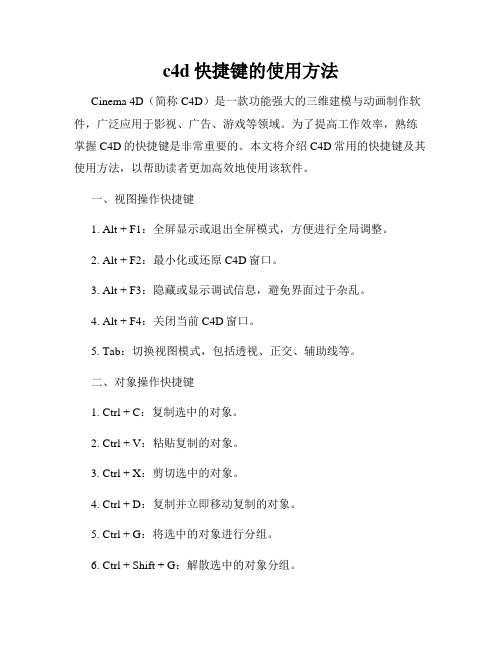
c4d快捷键的使用方法Cinema 4D(简称C4D)是一款功能强大的三维建模与动画制作软件,广泛应用于影视、广告、游戏等领域。
为了提高工作效率,熟练掌握C4D的快捷键是非常重要的。
本文将介绍C4D常用的快捷键及其使用方法,以帮助读者更加高效地使用该软件。
一、视图操作快捷键1. Alt + F1:全屏显示或退出全屏模式,方便进行全局调整。
2. Alt + F2:最小化或还原C4D窗口。
3. Alt + F3:隐藏或显示调试信息,避免界面过于杂乱。
4. Alt + F4:关闭当前C4D窗口。
5. Tab:切换视图模式,包括透视、正交、辅助线等。
二、对象操作快捷键1. Ctrl + C:复制选中的对象。
2. Ctrl + V:粘贴复制的对象。
3. Ctrl + X:剪切选中的对象。
4. Ctrl + D:复制并立即移动复制的对象。
5. Ctrl + G:将选中的对象进行分组。
6. Ctrl + Shift + G:解散选中的对象分组。
7. Ctrl + Z:撤销上一步操作。
8. Ctrl + Shift + Z:恢复上一步操作。
9. Alt + G:隐藏或显示选中的对象。
10. Alt + Shift + G:隐藏或显示非选中的对象。
三、视图切换与调整快捷键1. F1:显示与隐藏“物体”管理器。
2. F2:显示或隐藏“属性”窗口。
3. F3:显示或隐藏“材质”窗口。
4. F4:显示或隐藏“渲染设置”窗口。
5. F5:显示或隐藏“动画”窗口。
6. F6:显示或隐藏“时间轴”窗口。
7. F7:显示或隐藏“动态模拟”窗口。
8. Ctrl + F1:隐藏或显示所有面板。
9. Ctrl + F2:隐藏或显示所有视图。
10. Ctrl + F3:隐藏或显示时间线和状态行。
四、模型编辑快捷键1. E:选择模型的顶点编辑模式。
2. F:选择模型的边编辑模式。
3. C:选择模型的面编辑模式。
4. Ctrl + A:选择全部模型的顶点、边或面。
CorelDRAW X8快捷键资料

1、打开cdr x8,选择工具栏上的【多边形工具】(五边形图标)2、在属性栏上将端点数设置为33、按住Ctrl键,在画纸上拖动鼠标,即可画出一个等边的正三角形cdr x8快捷键1、选取整个图文件【Ctrl】+【A】2、更改文本样式为粗体【Ctrl】+【B】3、复制选定的项目到剪贴板【Ctrl】+【C】4、再制选定对象并以指定的距离偏移【Ctrl】+【D】5、导出文本或对象到另一种格式【Ctrl】+【E】6、导入文本或对象【Ctrl】+【I】7、将选择的对象组成群组【Ctrl】+【G】8、打开设置CorelDRAW选项的对话框【Ctrl】+【J】9、拆分选择的对象【Ctrl】+【K】10、结合选择的对象【Ctrl】+【L】11、添加/移除文本对象的项目符号(切换)【Ctrl】+M12、创建新绘图文档【Ctrl】+【N】13、打开一个已有绘图文档【Ctrl】+【O】14、打印当前的图形【Ctrl】+【P】15、将选择的对象转换成曲线【Ctrl】+【Q】16、重复上一次操作【Ctrl】+【R】17、保存当前的图形【Ctrl】+【S】18、撤销上一步操作【Ctrl】+【Z】19、设置文本属性的格式【Ctrl】+【T】cdr x8新功能一、增强功能1.兼容性cdr x8通过完全支持Microsoft Windows 10,获取您需要的功能和稳定性,了解创新功能如何增强您的图形设计体验,并畅享对Windows 8.1 和7 的现有支持。
扩展您的兼容性选项,支持100多种最新的文件格式,包括AI、PSD、PDF、JPG、PNG、SVG、DWG、DXF、EPS、TIFF、DOCX、PPT等2.字体筛选和搜索功能cdr x8通过增强的字体筛选功能,节省高贵设计时间,快速找到您所需的特定字体,而无需花时间在多个文件夹中搜索。
例如,如果您正在查找包含手写外观的字型,您可以快速搜索“脚本字体”。
字体列表将会自动更新,以在您的计算机上显示匹配搜索的所有字体。
AE键盘快捷键大全

AE键盘快捷键大全Adobe After Effects(以下简称AE)作为一款专业的视频编辑软件,以其强大的功能和灵活的操作而被广泛应用于电影制作、广告制作和动画设计等领域。
为了提高工作效率和操作便捷性,AE提供了丰富的键盘快捷键,使用户可以更快速地完成各种操作。
本文将为大家介绍AE中最常用的键盘快捷键大全,帮助大家更好地掌握AE的操作技巧。
一、项目窗口快捷键1. Ctrl+I:导入文件2. Ctrl+N:新建组合3. Ctrl+Alt+N:新建合成4. Ctrl+D:复制选中项目5. Ctrl+Shift+/:新建文件夹6. Ctrl+[:将项目向左移动7. Ctrl+ ]:将项目向右移动8. Ctrl+Alt+Up Arrow:将项目移动到上面的一个位置9. Ctrl+Alt+Down Arrow:将项目移动到下面的一个位置二、时间线窗口快捷键1. Space:播放/暂停2. Alt + [/]:将当前层的入点移至时间线的最左端3. Alt + Shift + [/]:将当前层的出点移至时间线的最右端4. Ctrl + [:将当前层的入点移到光标处5. Ctrl + ]:将当前层的出点移到光标处6. Ctrl + Shift + Z:撤销多次操作7. Ctrl + Shift + X:反向撤销多次操作8. Ctrl + Alt + Z:恢复多次操作9. Ctrl + Alt + X:反向恢复多次操作10. Up Arrow:将当前选择层的图层索引向上移动一层11. Down Arrow:将当前选择层的图层索引向下移动一层12. Ctrl + Shift + Up Arrow:将当前选择层的图层索引向上移动一层并替换目标层13. Ctrl + Shift + Down Arrow:将当前选择层的图层索引向下移动一层并替换目标层三、图层窗口快捷键1. Ctrl + Shift + C:创建一个新的空白图层2. Ctrl + Alt + Shift + C:创建一个新的纯色图层3. Ctrl + D:复制并替换选定的图层4. Ctrl + Alt + T:复制并替换选定的图层到新位置5. Ctrl + Shift + V:将图层的内容粘贴到新的图层6. Ctrl + Alt + Shift + V:将图层的效果粘贴到新的图层7. Ctrl + Alt + Shift + E:合并所选图层8. Ctrl + G:将所选图层放入新的合成中9. Ctrl + Shift + H:隐藏所选图层10. Ctrl + Shift + F:将所选图层适应预览窗口大小11. Ctrl + Shift + B:将所选图层设置为预览窗口大小,并保持纵横比12. Ctrl + Shift + L:锁定所选图层13. Ctrl + Shift + M:将合成的切换放入所选图层四、效果窗口快捷键1. Ctrl + X:剪切所选效果2. Ctrl + C:复制所选效果3. Ctrl + V:粘贴所选效果4. Ctrl + Z:撤销效果的添加或移除5. Ctrl + Shift + Z:撤销撤销的效果的添加或移除6. Ctrl + Alt + Z:恢复效果的添加或移除7. Ctrl + Alt + Shift + Z:恢复恢复的效果的添加或移除8. Ctrl + Shift + S:保存特定的效果设置9. Ctrl + Shift + I:导入效果设置通过掌握这些AE的键盘快捷键,可以极大地提高工作效率,简化操作流程。
方正飞腾快捷键

注:箭头光标下,按↑、↓、←或→将光标移动到对象块上,按[Space]键即把对象选中,再移动光标到选中块的把柄上,按Tab键可以顺时针切换把柄位置;按Shift+Tab键可以逆时针切换把柄位置。
编辑表格:将文字光标插在表项中。
PgUp:前翻一页(对多页表格) PgDn:后翻一页
Ctrl+S存文件 Ctrl+D排版
编辑菜单(E):Ctrl+Z恢复 Ctrl+Y重复操作
Ctrl+X裁剪 Ctrl+C复制 Ctrl+V粘贴 Del删除
显示菜单(V)
显示比例: Ctrl+1实际大小 Ctrl+0缺省大小
Ctrl+W全页显示 Ctrl+Shift+5 25%
Shift+[PaDn]从光标位置向下一直选到文章尾(可跨页)
Shift+[PgDn]与Shift+Ctrl+PgDn配合
选中当前文字块中的文字(用于续排块)
Ctrl+Shift+← 向左快速选中10字
Ctrl+Shift+→向右快速选中10字
PgUn、PgUp 将光标移到上、下一续排块的尾部
注:文字光标状态下,将光标定位于要插入的文字块中,按Ctrl+T弹出[插入文字]对话框,录入需插入的文字,选<插入>按钮,即将文字插到所需位置。
对象操作:Space(空格键):选中对象
Space?+↑、Space+↓:拖动对象
Space?+←、Space+→?
Tab键: 顺时针切换把柄
Ctrl+Alt+(+) 字号微调 Ctrl+Alt+(-)
注:“+”、“-”必须用小键盘上的按键。
Ctrl+Q 切换箭头和文字工具 Ctrl+[Enter] 行距 Ctrl+T 插入文字
CDR初学者最好的必备辅导资料与CDR快捷键

CDR精品教程第一课1、初步认识CORELDRAWa、软件的打开、新建、与保存。
b、工作界面的认识(标题栏、菜单栏、标准工具栏、工具栏、工具属性栏、泊物窗、调色板、页面记数器、导航器、信息栏)c、CorelDraw的主要功能与作用(是一个功能强大的矢量图处理软件,多用与广告设计,产品外观设计、印刷制版拼版,包装设计等等运用非常广泛。
矢量图与位图的简单区分,矢量图:可以绘制,颜色不太鲜艳明亮,放大不会出现锯齿,位图:不可以绘制,颜色非常鲜艳明亮,放大出现锯齿)2、图形的三个属性:大小、轮廓、填色3、圆形工具F7a、绘制椭圆,填内色,大小的修改,与饼形,弧形的转变b、按CTRL画正圆c、三点椭圆工具的使用4、边框色外框笔的使用5、矩形工具F6A、按ctrl键画正方形B、属性栏改角的圆度,也可以拖动四角的空心控制点C、双击矩形工具可以产生一个和页面大小相同的矩形并且放在最下层。
D、矩形工具的使用5、选择工具空格A、点选B、框选(选区要全部围住图形)C、按Alt框选(只需要碰到图形)D、加减选(按shift键)6、手绘工具F5A、单击拖动再单击可以绘制直线B、属性栏里面改起点和终点箭头样式,中间轮廓线形状(贴齐物件没有选种任何物体的时候点下贴齐物件按扭可以自然贴齐物体)6、视图缩放ZF4(或双击缩放工具)、适合页面(显示所有物体)F2、一次性放大(单击或框选)F3、一次性缩小(缩放到上一个显示比例)7、平移抓手工具H作业:中国银行标志与联想标志第二课5、复习选择工具空格A、点选B、框选(选区要全部围住图形)C、按Alt框选(只需要碰中图形)D、加减选(按shift键)E 、按Alt键单击选中下面的那一个F、按Ctrl键单击选择群组中的一个G、旋转(双击物体选中后,拖动四个角的控制点;在属性栏输入精确角度)。
H、倾斜(双击物体拖动四条边的中间控制点)I、复制(按“+”号原地复制,拖动的时候左键不松开加按右键最后松开左键)2、应用到再制.A、编辑——重复CTRL+RB、编辑——再制CTRL+DC、两个的区别“CTRL+R”更乖一些“CTRL+D”有一定的灵活性。
Final Cut Pro基础教程

Final Cut Pro基础教程Final Cut Pro是一款强大的视频编辑软件,被广泛应用于电影制作、广告设计和个人影片创作等领域。
本文将介绍一些Final Cut Pro的基础技巧和使用方法,帮助初学者快速上手。
一、导入素材使用Final Cut Pro前,首先需要导入素材。
点击软件界面左上角的“文件”选项,选择“导入文件”或使用键盘快捷键“Command + I”进行导入。
可以选择单个文件或整个文件夹进行导入。
导入的素材将会出现在软件的“事件库”中,方便管理和使用。
二、创建项目接下来,需要创建一个新的项目。
点击软件界面左上角的“文件”选项,选择“新建项目”或使用键盘快捷键“Command + N”进行创建。
在弹出的对话框中,可以设置项目的名称和保存路径,并选择一种预设设置。
预设设置会自动配置项目的视频格式、分辨率和帧速率等参数。
选择合适的预设后,点击“创建”按钮即可。
三、剪辑基础1. 导入素材到时间线选中需要使用的素材,将其拖拽到时间线。
可以使用键盘快捷键“E”将素材添加到主要视频轨道上,使用快捷键“Q”将素材添加到主要音频轨道上。
2. 剪辑和修剪使用选择工具(键盘快捷键“A”)选中想要剪辑或修剪的素材,在时间线上进行操作。
通过鼠标拖动素材的开头或结尾,可以进行剪辑和修剪。
3. 转场效果在时间线上,选中两个相邻的素材,点击软件界面左上角的“编辑”选项,选择“添加转场”或使用快捷键“Shift + T”,即可添加转场效果。
Final Cut Pro提供了多种转场效果供选择。
四、调整视频和音频1. 裁剪和调整大小选中需要裁剪的视频素材,在软件界面右上角的“浏览和修剪”选项中,调整裁剪框的大小和位置,然后点击“应用”按钮进行裁剪。
2. 调整颜色和亮度选中需要调整的视频素材,在软件界面右上角的“颜色”选项中,可以调整视频的饱和度、对比度、亮度等参数,以及应用预设的颜色滤镜效果。
3. 音频处理选中需要调整的音频素材,在软件界面左上角的“控制”选项中,可以调整音频的音量、淡入淡出效果以及添加音频效果等。
Photoshop常用快捷键一览

Photoshop的常用快捷键文件操作:1.新建:Ctrl+N2.打开:Ctrl+O3.打开为:Alt+Ctrl+O4.关闭:Ctrl+W5.保存:Ctrl+S6.另存为:Ctrl+SHIFT+S7.另存为网页格式:Ctrl+ALT+S8.打印设置:Ctrl+ALT+P9.页面设置:Ctrl+SHIFT+P10.打印:Ctrl+P11.退出:Ctrl+Q编辑操作:1.撤消:Ctrl+Z2.向前一步:Ctrl+SHIFT+Z3.向后一步:Ctrl+ALT+Z4.退取:Ctrl+SHIFT+F5.剪切:Ctrl+X6.复制:Ctrl+C7.合并复制:Ctrl+SHIFT+C8.粘贴:Ctrl+V9.原位粘贴:Ctrl+SHIFT+V10.自由变换:Ctrl+T11.再次变换:Ctrl+SHIFT+T12.色彩设置:Ctrl+SHIFT+K图像调整:1.色阶调整:Ctrl+L2.自动色阶调整:Ctrl+SHIFT+L3.自动对比度调整:Ctrl+SHIFT+ALT工具快捷键:1.矩形、椭圆选框工具:M2.裁剪工具:C3.移动工具:V4.套索、多边形套索、磁性套索:L5.魔棒工具:W6.喷枪工具:J7.画笔工具:B8.仿制图章、图案图章:S9.历史记录画笔工具:Y10.橡皮擦工具:E11.铅笔、直线工具:N12.模糊、锐化、涂抹工具:R13.减淡、加深、海绵工具:O14.钢笔、自由钢笔、磁性钢笔:P15.添加锚点工具:+(上标)16.度量工具:U。
3DS MAX命令一览表
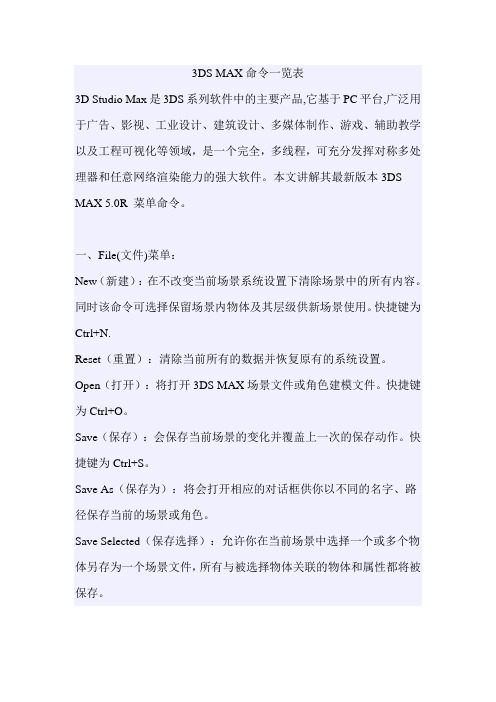
3DS MAX命令一览表3D Studio Max是3DS系列软件中的主要产品,它基于PC平台,广泛用于广告、影视、工业设计、建筑设计、多媒体制作、游戏、辅助教学以及工程可视化等领域,是一个完全,多线程,可充分发挥对称多处理器和任意网络渲染能力的强大软件。
本文讲解其最新版本3DS MAX 5.0R 菜单命令。
一、File(文件)菜单:New(新建):在不改变当前场景系统设置下清除场景中的所有内容。
同时该命令可选择保留场景内物体及其层级供新场景使用。
快捷键为Ctrl+N.Reset(重置):清除当前所有的数据并恢复原有的系统设置。
Open(打开):将打开3DS MAX场景文件或角色建模文件。
快捷键为Ctrl+O。
Save(保存):会保存当前场景的变化并覆盖上一次的保存动作。
快捷键为Ctrl+S。
Save As(保存为):将会打开相应的对话框供你以不同的名字、路径保存当前的场景或角色。
Save Selected(保存选择):允许你在当前场景中选择一个或多个物体另存为一个场景文件,所有与被选择物体关联的物体和属性都将被保存。
XRef Objects(外部引用物体):该命令可供你从其他场景文件中引用物体到当前场景中来。
你可以修改该物体,或者选择更新该物体以应用源文件的改动。
XRef Scenes(外部引用场景):该命令可以让你引用其他场景作为你场景的背景或基础。
Merge(合并):可以将其他场景文件中的物体复制合并到当前场景里来,作为当前场景的一部分。
Merge Animation(合并动画文件):可以将动画动作数据从另一个场景或当前场景的物体上传输到当前所选择的物体、组合物体或层级物体上,可以同时合并数个动画动作数据。
Replace(替换):可以让你将场景中的一个物体替换为另一个物体。
Improt(输入):可让你在3ds max中打开或合并非3ds max格式的文件。
如3ds/dwg/ai/dxf等文件。
常用AE快捷键大全

常用AE快捷键大全Adobe After Effects(以下简称AE)是一款专业的视频剪辑和特效制作软件,广泛应用于影视制作、广告设计等领域。
为了提高工作效率,熟练掌握AE的快捷键是非常重要的。
下面是常用的AE快捷键大全,帮助你更加高效地操作AE软件。
1. 项目窗口- Ctrl+N:新建项目- Ctrl+O:打开项目- Ctrl+W:关闭项目- Ctrl+S:保存项目- Ctrl+Shift+S:另存为项目- Ctrl+Alt+Shift+S:版本控制2. 组织和预览- `:单帧预览- Space:播放/暂停- 0:RAM预览- Ctrl+0:清除RAM预览- .(小数点):停止预览3. 时间线- Ctrl+Alt+N:新建合成- Ctrl+K:设置合成时间- Ctrl+D:复制图层- Ctrl+Shift+D:分割图层- Ctrl+Shift+H:隐藏图层- Ctrl+Alt+Shift+V:覆盖图层属性 - Alt+回车:打开图层属性- Alt+]:向前覆盖图层- Alt+[:向后覆盖图层- Alt+滚轮:调整图层缩放4. 图层操作- V:选择工具- P:位置属性- S:缩放属性- R:旋转属性- T:不透明度属性- A:锚点属性- M:蒙版属性- U:显示/隐藏所有动画属性- Ctrl+Alt+A:显示/隐藏所有属性 - Ctrl+Shift+F:自动适应图层大小5. 快速预设- Ctrl+Alt+D:添加动画效果- Ctrl+Alt+T:添加文本- Ctrl+Alt+E:添加调整图层效果- Ctrl+Alt+Shift+T:添加照片效果 - Ctrl+Shift+J:选择并导入文件夹6. 动画控制- Alt+Shift+T:创建关键帧- Ctrl+Alt+Shift+T:时间拉伸- Ctrl+Alt+Shift+H:时间反转- Shift+F3:透明度关键帧曲线编辑 - Ctrl+Alt+M:蒙版路径关键帧编辑- Ctrl+Alt+F:添加表达式- Alt+鼠标左键拖动:动画速度控制- Ctrl+Alt+鼠标左键拖动:动画值偏移7. 动态效果- Ctrl+Shift+C:预合成- Ctrl+Alt+V:覆盖模式- Ctrl+鼠标左键拖动:创建对齐线- Ctrl+Shift+鼠标左键拖动:创建导向线- Ctrl+Alt+Shift+E:替换合成8. 输出和导出- Ctrl+M:添加到渲染队列- Ctrl+Shift+/:输出模块设置- Ctrl+Shift+K:合成设置- Ctrl+Alt+S:将合成添加到Adobe Media Encoder队列- Ctrl+Alt+Shift+M:导出为一种新的快速预设以上是常用AE快捷键的大全,通过熟练使用这些快捷键,相信你能更加高效地操作AE软件,提高工作效率。
AE中精确裁剪画面的技巧
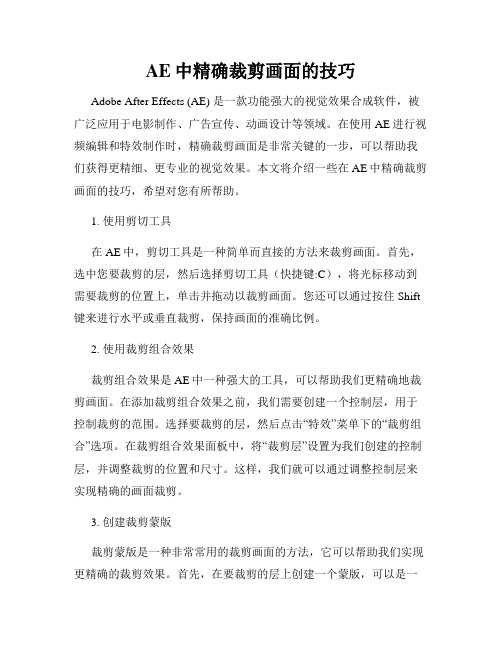
AE中精确裁剪画面的技巧Adobe After Effects (AE) 是一款功能强大的视觉效果合成软件,被广泛应用于电影制作、广告宣传、动画设计等领域。
在使用AE进行视频编辑和特效制作时,精确裁剪画面是非常关键的一步,可以帮助我们获得更精细、更专业的视觉效果。
本文将介绍一些在AE中精确裁剪画面的技巧,希望对您有所帮助。
1. 使用剪切工具在AE中,剪切工具是一种简单而直接的方法来裁剪画面。
首先,选中您要裁剪的层,然后选择剪切工具(快捷键:C),将光标移动到需要裁剪的位置上,单击并拖动以裁剪画面。
您还可以通过按住Shift 键来进行水平或垂直裁剪,保持画面的准确比例。
2. 使用裁剪组合效果裁剪组合效果是AE中一种强大的工具,可以帮助我们更精确地裁剪画面。
在添加裁剪组合效果之前,我们需要创建一个控制层,用于控制裁剪的范围。
选择要裁剪的层,然后点击“特效”菜单下的“裁剪组合”选项。
在裁剪组合效果面板中,将“裁剪层”设置为我们创建的控制层,并调整裁剪的位置和尺寸。
这样,我们就可以通过调整控制层来实现精确的画面裁剪。
3. 创建裁剪蒙版裁剪蒙版是一种非常常用的裁剪画面的方法,它可以帮助我们实现更精确的裁剪效果。
首先,在要裁剪的层上创建一个蒙版,可以是一个矩形、椭圆或自定义形状。
选中层,在“图层”菜单下选择“新建”>“蒙版”>“矩形”(或其他形状),然后调整蒙版的位置和尺寸,确保它覆盖住要裁剪的区域。
最后,将蒙版作为裁剪层的父层,这样就可以实现精确的画面裁剪。
4. 使用形状图层形状图层也是一种实现精确裁剪画面的常用工具。
首先,在要裁剪的层上创建一个形状图层,可以是矩形、椭圆或自定义形状。
选择“图层”菜单下的“新建”>“形状图层”>“矩形”(或其他形状),然后调整形状图层的位置和尺寸,使其覆盖住要裁剪的区域。
最后,将形状图层作为裁剪层的蒙版,这样就可以实现精确的画面裁剪。
5. 使用“时间剪辑”“时间剪辑”是AE中一种非常强大的功能,可以用于对画面进行精确的裁剪。
preps8使用手册
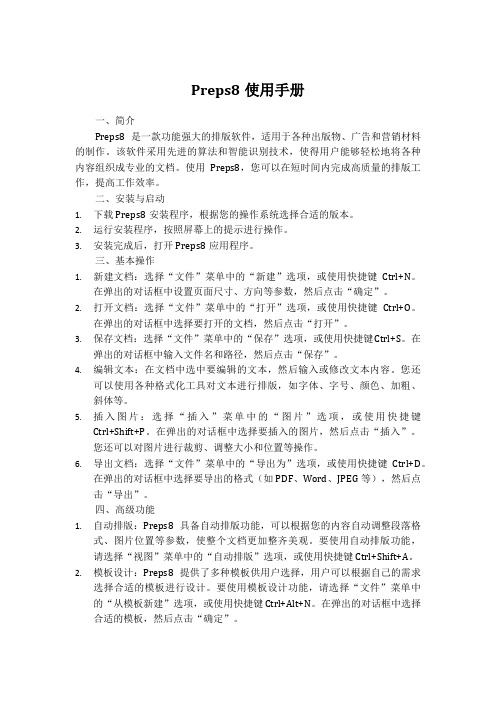
Preps8使用手册一、简介Preps8是一款功能强大的排版软件,适用于各种出版物、广告和营销材料的制作。
该软件采用先进的算法和智能识别技术,使得用户能够轻松地将各种内容组织成专业的文档。
使用Preps8,您可以在短时间内完成高质量的排版工作,提高工作效率。
二、安装与启动1.下载Preps8安装程序,根据您的操作系统选择合适的版本。
2.运行安装程序,按照屏幕上的提示进行操作。
3.安装完成后,打开Preps8应用程序。
三、基本操作1.新建文档:选择“文件”菜单中的“新建”选项,或使用快捷键Ctrl+N。
在弹出的对话框中设置页面尺寸、方向等参数,然后点击“确定”。
2.打开文档:选择“文件”菜单中的“打开”选项,或使用快捷键Ctrl+O。
在弹出的对话框中选择要打开的文档,然后点击“打开”。
3.保存文档:选择“文件”菜单中的“保存”选项,或使用快捷键Ctrl+S。
在弹出的对话框中输入文件名和路径,然后点击“保存”。
4.编辑文本:在文档中选中要编辑的文本,然后输入或修改文本内容。
您还可以使用各种格式化工具对文本进行排版,如字体、字号、颜色、加粗、斜体等。
5.插入图片:选择“插入”菜单中的“图片”选项,或使用快捷键Ctrl+Shift+P。
在弹出的对话框中选择要插入的图片,然后点击“插入”。
您还可以对图片进行裁剪、调整大小和位置等操作。
6.导出文档:选择“文件”菜单中的“导出为”选项,或使用快捷键Ctrl+D。
在弹出的对话框中选择要导出的格式(如PDF、Word、JPEG等),然后点击“导出”。
四、高级功能1.自动排版:Preps8具备自动排版功能,可以根据您的内容自动调整段落格式、图片位置等参数,使整个文档更加整齐美观。
要使用自动排版功能,请选择“视图”菜单中的“自动排版”选项,或使用快捷键Ctrl+Shift+A。
2.模板设计:Preps8提供了多种模板供用户选择,用户可以根据自己的需求选择合适的模板进行设计。
AI教程快捷键

A dobe Illvstrator CS2 (AI)这软件主要用来做失量图软件,信封对文字的排版。
主要珍对于企业标志设计,版式设计,广告,包装,版画。
Ctrl+N新建 ctrl+S保存 ctrl+O翻开 crtl+W关闭当前窗口 Alt+F4关闭全部1英寸——2.54厘米——6派卡取向〔纸张的方向〕CMYK RGB颜色模式AI默认的格式置入——;就是插入图片选择图片,格式,排好版最后再点嵌入〔如果先点嵌入,移动时会很慢〕导出——就是给本文件导成别的软件的格式或在别的软件中做效果1,黑色箭头〔选择工具〕V 对于没有填充颜色的图选择时按它的外边框才能选中,如果内填充与边框色均无的时候框选,选中图形,双击选择箭头,出现移动对话框〔准确移动时用〕2,白色箭头〔直接选择工具〕A 用来选择图形的路径,锚点并且对它们进展调整改变形状可以框选,去修改,按住shift+属标单击锚点〔进展加选〕对已经选择的锚点再按住shift+属标单击锚点〔是减选〕选择工具时加选时一样Ctrl+G成组编组选择工具,只对成组的图形好用,单击选择1个,双击选择2个,3连击选择3个Ctrl+shift+G解组改变图后确定属标点击旁边即可菜单栏下方有:工具属性栏。
右边的是浮动面板。
左边的是工具箱。
Ctrl+R 标尺用属标拖出辅助线,右键销定参考线〔防拖动〕先把坐标拖到角点在定位,跟据定位设置位置。
按Delete删除辅助线,给辅助线改颜色。
编辑——首选项〔参考线和网格〕——设置Ctrl+H隐藏和显示边缘线3,魔棒工具Y:双击魔棒工具出现对话框,可以设置详细的数值进展操作。
设置容差值〔选择相近或一样颜色〕右边三角里还可以选择边框颜色,边框粗细等4,套索工具Q用来选取图形中的锚点,前四个工具都是选择工具ctrl+加号放大图像,ctrl+减号〔缩小〕按住shift+单击也是加选,Alt+单击也是加选是减选。
点击空白处取消选择Ctrl+Shift+A取消全部选择,双击前风光选择颜色,画图形时自动添色后边的是描边,按Shift+单击属性栏里填充色后边的小三角可以通过数值进展调整颜色属性栏 1pt〔是边框的粗细〕不透明度复制:选中图形Alt+拖动,粘贴:Ctrl+V,原位粘贴到前面:Ctrl+F 粘贴到后面Ctrl+B都是在复制的根底上用的。
快速建立优化拓扑模型 Blender中的模型简化和删除技巧

快速建立优化拓扑模型:Blender中的模型简化和删除技巧Blender是一款功能强大的开源三维建模软件,被广泛用于游戏开发、影视制作和广告设计等领域。
在创建复杂模型时,有时候我们需要对模型进行简化和删除,以提高渲染速度和优化性能。
在本文中,我将向大家介绍一些在Blender中快速建立优化拓扑模型的技巧。
1. 边缘折叠技巧边缘折叠是一种常用的模型简化技巧,通过删除一些不必要的边缘和顶点来减少模型的复杂度。
在Blender中,你可以使用快捷键Alt+M 来进行边缘折叠操作。
选择要删除的边缘或顶点,然后按下快捷键,选择"Merge"来将它们合并到一个位置。
2. 移除多余的顶点和边模型中的多余顶点和边可以使拓扑结构变得混乱,影响模型的渲染效果和性能。
在Blender中,你可以使用快捷键Ctrl+X来删除多余的顶点和边。
选择要删除的顶点和边,然后按下快捷键,选择"Delete"来删除它们。
3. 使用快捷键间隔(G键)进行拓扑调整使用快捷键间隔(G键)可以轻松地对模型的拓扑进行调整。
选择要移动的边、顶点或面,按下G键后,你可以自由地移动它们,以调整模型的形状。
这对于细节调整和修正错误非常有用。
4. 清理不必要的面在建模过程中,有时候我们会创建一些不必要的面,它们只会增加模型的复杂度,而没有实际的作用。
在Blender中,你可以使用快捷键Ctrl+X来删除不必要的面。
选择要删除的面,然后按下快捷键,选择"Delete"来删除它们。
5. 使用快捷键I键进行边缘环减少边缘环减少是一种非常有效的优化拓扑的方法,可以减少模型的面数,同时保持模型的形状。
在Blender中,你可以使用快捷键I键来进行边缘环减少操作。
选择要减少的边缘环,按下I键后,Blender会自动调整模型的拓扑,减少面数,同时保持模型的形状。
6. 使用快捷键Shift+D进行复制和镜像在建模过程中,我们经常需要对模型进行复制和镜像。
- 1、下载文档前请自行甄别文档内容的完整性,平台不提供额外的编辑、内容补充、找答案等附加服务。
- 2、"仅部分预览"的文档,不可在线预览部分如存在完整性等问题,可反馈申请退款(可完整预览的文档不适用该条件!)。
- 3、如文档侵犯您的权益,请联系客服反馈,我们会尽快为您处理(人工客服工作时间:9:00-18:30)。
将选取物件向上对齐【T】将选取物件向下对齐【B】将选取物件向右对齐【R】将选取物件向左对齐【L】垂直对齐选取物件的中心【C】水平对齐选取物件的中心【E】重复上一个动作【Ctrl】+【R】将选取图块或文字发送到最上层【Shift】+【PageUp】将选取图块或文字发送到最上层【Shift】+【PageDown】按"D"恢复到原来默认的前景色和背景色按“X"切换前景色和背景色一、工具箱(多种工具共用一个快捷键的可同时按【Shift】加此快捷键选取)矩形、椭圆选框工具【M】移动工具【V】套索、多边形套索、磁性套索【L】魔棒工具【W】裁剪工具【C】切片工具、切片选择工具【K】喷枪工具【J】画笔工具、铅笔工具【B】像皮图章、图案图章【S】历史画笔工具、艺术历史画笔【Y】像皮擦、背景擦除、魔术像皮擦【E】渐变工具、油漆桶工具【G】模糊、锐化、涂抹工具【R】减淡、加深、海棉工具【O】路径选择工具、直接选取工具【A】文字工具【T】钢笔、自由钢笔【P】矩形、圆边矩形、椭圆、多边形、直线【U】写字板、声音注释【N】吸管、颜色取样器、度量工具【I】抓手工具【H】缩放工具【Z】默认前景色和背景色【D】切换前景色和背景色【X】切换标准模式和快速蒙板模式【Q】标准屏幕模式、带有菜单栏的全屏模式、全屏模式【F】跳到ImageReady3.0中【Ctrl】+【Shift】+【M】临时使用移动工具【Ctrl】临时使用吸色工具【Alt】临时使用抓手工具【空格】快速输入工具选项(当前工具选项面板中至少有一个可调节数字) 【0】至【9】循环选择画笔【[】或【]】建立新渐变(在”渐变编辑器”中) 【Ctrl】+【N】二、文件操作新建图形文件【Ctrl】+【N】打开已有的图像【Ctrl】+【O】打开为... 【Ctrl】+【Alt】+【O】关闭当前图像【Ctrl】+【W】保存当前图像【Ctrl】+【S】另存为... 【Ctrl】+【Shift】+【S】存储为网页用图形【Ctrl】+【Alt】+【Shift】+【S】页面设置【Ctrl】+【Shift】+【P】打印预览【Ctrl】+【Alt】+【P】打印【Ctrl】+【P】退出Photoshop 【Ctrl】+【Q】三、编辑操作还原/重做前一步操作【Ctrl】+【Z】一步一步向前还原【Ctrl】+【Alt】+【Z】一步一步向后重做【Ctrl】+【Shift】+【Z】淡入/淡出【Ctrl】+【Shift】+【F】剪切选取的图像或路径【Ctrl】+【X】或【F2】拷贝选取的图像或路径【Ctrl】+【C】合并拷贝【Ctrl】+【Shift】+【C】将剪贴板的内容粘到当前图形中【Ctrl】+【V】或【F4】将剪贴板的内容粘到选框中【Ctrl】+【Shift】+【V】自由变换【Ctrl】+【T】应用自由变换(在自由变换模式下) 【Enter】从中心或对称点开始变换(在自由变换模式下) 【Alt】限制(在自由变换模式下) 【Shift】扭曲(在自由变换模式下) 【Ctrl】取消变形(在自由变换模式下) 【Esc】自由变换复制的象素数据【Ctrl】+【Shift】+【T】再次变换复制的象素数据并建立一个副本【Ctrl】+【Shift】+【Alt】+【T】删除选框中的图案或选取的路径【DEL】用背景色填充所选区域或整个图层【Ctrl】+【BackSpace】或【Ctrl】+【Del】用前景色填充所选区域或整个图层【Alt】+【BackSpace】或【Alt】+【Del】弹出“填充”对话框【Shift】+【BackSpace】从历史记录中填充【Alt】+【Ctrl】+【Backspace】打开“颜色设置”对话框【Ctrl】+【Shift】+【K】打开“预先调整管理器”对话框【Alt】+【E】放开后按【M】预设画笔(在“预先调整管理器”对话框中)【Ctrl】+【1】预设颜色样式(在“预先调整管理器”对话框中)【Ctrl】+【2】预设渐变填充(在“预先调整管理器”对话框中)【Ctrl】+【3】预设图层效果(在“预先调整管理器”对话框中)【Ctrl】+【4】预设图案填充(在“预先调整管理器”对话框中)【Ctrl】+【5】预设轮廓线(在“预先调整管理器”对话框中)【Ctrl】+【6】预设定制矢量图形(在“预先调整管理器”对话框中)【Ctrl】+【7】打开“预置”对话框【Ctrl】+【K】显示最后一次显示的“预置”对话框【Alt】+【Ctrl】+【K】设置“常规”选项(在预置对话框中) 【Ctrl】+【1】设置“存储文件”(在预置对话框中) 【Ctrl】+【2】设置“显示和光标”(在预置对话框中) 【Ctrl】+【3】设置“透明区域与色域”(在预置对话框中) 【Ctrl】+【4】设置“单位与标尺”(在预置对话框中) 【Ctrl】+【5】设置“参考线与网格”(在预置对话框中) 【Ctrl】+【6】设置“增效工具与暂存盘”(在预置对话框中) 【Ctrl】+【7】设置“内存与图像高速缓存”(在预置对话框中) 【Ctrl】+【8】四、图像调整调整色阶【Ctrl】+【L】自动调整色阶【Ctrl】+【Shift】+【L】自动调整对比度【Ctrl】+【Alt】+【Shift】+【L】打开曲线调整对话框【Ctrl】+【M】在所选通道的曲线上添加新的点(…曲线‟对话框中) 在图象中【Ctrl】加点按在复合曲线以外的所有曲线上添加新的点(…曲线‟对话框中) 【Ctrl】+【Shift】加点按移动所选点(…曲线‟对话框中) 【↑】/【↓】/【←】/【→】以10点为增幅移动所选点以10点为增幅(…曲线‟对话框中) 【Shift】+【箭头】选择多个控制点(…曲线‟对话框中) 【Shift】加点按前移控制点(…曲线‟对话框中) 【Ctrl】+【Tab】后移控制点(…曲线‟对话框中) 【Ctrl】+【Shift】+【Tab】添加新的点(…曲线‟对话框中) 点按网格删除点(…曲线‟对话框中) 【Ctrl】加点按点取消选择所选通道上的所有点(…曲线‟对话框中) 【Ctrl】+【D】使曲线网格更精细或更粗糙(…曲线‟对话框中) 【Alt】加点按网格选择彩色通道(…曲线‟对话框中) 【Ctrl】+【~】选择单色通道(…曲线‟对话框中) 【Ctrl】+【数字】打开“色彩平衡”对话框【Ctrl】+【B】打开“色相/饱和度”对话框【Ctrl】+【U】全图调整(在色相/饱和度”对话框中) 【Ctrl】+【~】只调整红色(在色相/饱和度”对话框中) 【Ctrl】+【1】只调整黄色(在色相/饱和度”对话框中) 【Ctrl】+【2】只调整绿色(在色相/饱和度”对话框中) 【Ctrl】+【3】只调整青色(在色相/饱和度”对话框中) 【Ctrl】+【4】只调整蓝色(在色相/饱和度”对话框中) 【Ctrl】+【5】只调整洋红(在色相/饱和度”对话框中) 【Ctrl】+【6】去色【Ctrl】+【Shift】+【U】反相【Ctrl】+【I】打开“抽取(Extract)”对话框【Ctrl】+【Alt】+【X】边缘增亮工具(在“抽取”对话框中) 【B】填充工具(在“抽取”对话框中) 【G】擦除工具(在“抽取”对话框中) 【E】清除工具(在“抽取”对话框中) 【C】边缘修饰工具(在“抽取”对话框中) 【T】缩放工具(在“抽取”对话框中) 【Z】抓手工具(在“抽取”对话框中) 【H】改变显示模式(在“抽取”对话框中) 【F】加大画笔大小(在“抽取”对话框中) 【]】减小画笔大小(在“抽取”对话框中) 【[】完全删除增亮线(在“抽取”对话框中) 【Alt】+【BackSpace】增亮整个抽取对像(在“抽取”对话框中) 【Ctrl】+【BackSpace】打开“液化(Liquify)”对话框【Ctrl】+【Shift】+【X】扭曲工具(在“液化”对话框中) 【W】顺时针转动工具(在“液化”对话框中) 【R】逆时针转动工具(在“液化”对话框中) 【L】缩拢工具(在“液化”对话框中) 【P】扩张工具(在“液化”对话框中) 【B】反射工具(在“液化”对话框中) 【M】重构工具(在“液化”对话框中) 【E】冻结工具(在“液化”对话框中) 【F】解冻工具(在“液化”对话框中) 【T】应用“液化”效果并退回Photoshop主界面(在“液化”对话框中) 【Enter】放弃“液化”效果并退回Photoshop主界面(在“液化”对话框中) 【ESC】五、图层操作从对话框新建一个图层【Ctrl】+【Shift】+【N】以默认选项建立一个新的图层【Ctrl】+【Alt】+【Shift】+【N】通过拷贝建立一个图层(无对话框)【Ctrl】+【J】从对话框建立一个通过拷贝的图层【Ctrl】+【Alt】+【J】通过剪切建立一个图层(无对话框)【Ctrl】+【Shift】+【J】从对话框建立一个通过剪切的图层【Ctrl】+【Shift】+【Alt】+【J】与前一图层编组【Ctrl】+【G】取消编组【Ctrl】+【Shift】+【G】将当前层下移一层【Ctrl】+【[】将当前层上移一层【Ctrl】+【]】将当前层移到最下面【Ctrl】+【Shift】+【[】将当前层移到最上面【Ctrl】+【Shift】+【]】激活下一个图层【Alt】+【[】激活上一个图层【Alt】+【]】激活底部图层【Shift】+【Alt】+【[】激活顶部图层【Shift】+【Alt】+【]】向下合并或合并联接图层【Ctrl】+【E】合并可见图层【Ctrl】+【Shift】+【E】盖印或盖印联接图层【Ctrl】+【Alt】+【E】盖印可见图层【Ctrl】+【Alt】+【Shift】+【E】调整当前图层的透明度(当前工具为无数字参数的,如移动工具) 【0】至【9】保留当前图层的透明区域(开关) 【/】使用预定义效果(在”效果”对话框中) 【Ctrl】+【1】混合选项(在”效果”对话框中) 【Ctrl】+【2】投影选项(在”效果”对话框中) 【Ctrl】+【3】内部阴影(在”效果”对话框中) 【Ctrl】+【4】外发光(在”效果”对话框中) 【Ctrl】+【5】内发光(在”效果”对话框中) 【Ctrl】+【6】斜面和浮雕(在”效果”对话框中) 【Ctrl】+【7】轮廓(在”效果”对话框中) 【Ctrl】+【8】材质(在”效果”对话框中) 【Ctrl】+【9】六、图层混合模式循环选择混合模式【Shift】+【-】或【+】正常Normal 【Shift】+【Alt】+【N】溶解Dissolve 【Shift】+【Alt】+【I】正片叠底Multiply 【Shift】+【Alt】+【M】屏幕Screen 【Shift】+【Alt】+【S】叠加Overlay 【Shift】+【Alt】+【O】柔光Soft Light 【Shift】+【Alt】+【F】强光Hard Light 【Shift】+【Alt】+【H】颜色减淡Color Dodge 【Shift】+【Alt】+【D】颜色加深Color Burn 【Shift】+【Alt】+【B】变暗Darken 【Shift】+【Alt】+【K】变亮Lighten 【Shift】+【Alt】+【G】差值Difference 【Shift】+【Alt】+【E】排除Exclusion 【Shift】+【Alt】+【X】色相Hue 【Shift】+【Alt】+【U】饱和度Saturation 【Shift】+【Alt】+【T】颜色Color 【Shift】+【Alt】+【C】光度Luminosity 【Shift】+【Alt】+【Y】去色海棉工具+【Shift】+【Alt】+【J】加色海棉工具+【Shift】+【Alt】+【A】七、选择功能全部选取【Ctrl】+【A】取消选择【Ctrl】+【D】重新选择【Ctrl】+【Shift】+【D】羽化选择【Ctrl】+【Alt】+【D】反向选择【Ctrl】+【Shift】+【I】载入选区【Ctrl】+点按图层、路径、通道面板中的缩约图滤镜按上次的参数再做一次上次的滤镜【Ctrl】+【F】退去上次所做滤镜的效果【Ctrl】+【Shift】+【F】重复上次所做的滤镜(可调参数) 【Ctrl】+【Alt】+【F】选择工具(在“3D变化”滤镜中) 【V】直接选择工具(在“3D变化”滤镜中) 【A】立方体工具(在“3D变化”滤镜中) 【M】球体工具(在“3D变化”滤镜中) 【N】柱体工具(在“3D变化”滤镜中) 【C】添加锚点工具(在“3D变化”滤镜中) 【+】减少锚点工具(在“3D变化”滤镜中) 【-】轨迹球(在“3D变化”滤镜中) 【R】全景相机工具(在“3D变化”滤镜中) 【E】移动视图(在“3D变化”滤镜中) 【H】缩放视图(在“3D变化”滤镜中) 【Z】应用三维变形并退回到Photoshop主界面(在“3D变化”滤镜中) 【Enter】放弃三维变形并退回到Photoshop主界面(在“3D变化”滤镜中) 【Esc】八、视图操作选择彩色通道【Ctrl】+【~】选择单色通道【Ctrl】+【数字】选择快速蒙板【Ctrl】+【\】始终在视窗显示复合通道【~】以CMYK方式预览(开关) 【Ctrl】+【Y】打开/关闭色域警告【Ctrl】+【Shift】+【Y】放大视图【Ctrl】+【+】缩小视图【Ctrl】+【-】满画布显示【Ctrl】+【0】实际象素显示【Ctrl】+【Alt】+【0】向上卷动一屏【PageUp】向下卷动一屏【PageDown】向左卷动一屏【Ctrl】+【PageUp】向右卷动一屏【Ctrl】+【PageDown】向上卷动10 个单位【Shift】+【PageUp】向下卷动10 个单位【Shift】+【PageDown】向左卷动10 个单位【Shift】+【Ctrl】+【PageUp】向右卷动10 个单位【Shift】+【Ctrl】+【PageDown】将视图移到左上角【Home】将视图移到右下角【End】显示/隐藏选择区域【Ctrl】+【H】显示/隐藏路径【Ctrl】+【Shift】+【H】显示/隐藏标尺【Ctrl】+【R】捕捉【Ctrl】+【;】锁定参考线【Ctrl】+【Alt】+【;】显示/隐藏“颜色”面板【F6】显示/隐藏“图层”面板【F7】显示/隐藏“信息”面板【F8】显示/隐藏“动作”面板【F9】显示/隐藏所有命令面板【TAB】显示或隐藏工具箱以外的所有调板【Shift】+【TAB】文字处理(在字体编辑模式中)显示/隐藏“字符”面板【Ctrl】+【T】显示/隐藏“段落”面板【Ctrl】+【M】左对齐或顶对齐【Ctrl】+【Shift】+【L】中对齐【Ctrl】+【Shift】+【C】右对齐或底对齐【Ctrl】+【Shift】+【R】左/右选择1 个字符【Shift】+【←】/【→】下/上选择1 行【Shift】+【↑】/【↓】选择所有字符【Ctrl】+【A】显示/隐藏字体选取底纹【Ctrl】+【H】选择从插入点到鼠标点按点的字符【Shift】加点按左/右移动1 个字符【←】/【→】下/上移动1 行【↑】/【↓】左/右移动1个字【Ctrl】+【←】/【→】将所选文本的文字大小减小2 点象素【Ctrl】+【Shift】+【<】将所选文本的文字大小增大2 点象素【Ctrl】+【Shift】+【>】将所选文本的文字大小减小10 点象素【Ctrl】+【Alt】+【Shift】+【<】将所选文本的文字大小增大10 点象素【Ctrl】+【Alt】+【Shift】+【>】将行距减小2点象素【Alt】+【↓】将行距增大2点象素【Alt】+【↑】将基线位移减小2点象素【Shift】+【Alt】+【↓】将基线位移增加2点象素【Shift】+【Alt】+【↑】将字距微调或字距调整减小20/1000ems 【Alt】+【←】将字距微调或字距调整增加20/1000ems 【Alt】+【→】将字距微调或字距调整减小100/1000ems 【Ctrl】+【Alt】+【←】将字距微调或字距调整增加100/1000ems 【Ctrl】+【Alt】+【→】。
